Trên thực tế, các thiết bị có màn hình tần số quét cao và hỗ trợ tốc độ làm mới thay đổi (variable refresh rate - VRR) hiện không còn xa lạ với hệ sinh thái Windows — ngay cả một số máy tính Surface của Microsoft cũng có màn hình 120Hz với VRR. Do đó, công ty muốn mang đến cho người dùng trải nghiệm tốt hơn thông qua những cải tiến và tính năng bổ sung cần thiết hỗ trợ loại màn hình này.
Theo đó, bản build preview Windows 11 mới nhất từ Canary Channel đã mang đến hai thay đổi quan trọng về đồ họa: Đa màn hình và tối ưu hóa năng lượng. Cải tiến đầu tiên dành cho những người sử dụng PC với thiết lập hai hoặc nhiều màn hình tốc độ làm mới cao. Nó cho phép Windows 11 điều chỉnh tốc độ làm mới cho từng nội dung cụ thể trên mỗi màn hình. Ví dụ: bạn có thể đặt giá trị cao hơn trên màn hình đang chơi game, và giá trị thấp hơn trên màn hình khác chỉ đang hiển thị văn bản hoặc hình ảnh tĩnh. Tính năng này cũng sẽ rất hữu ích với những người muốn kết nối máy tính xách tay chơi game với màn hình rời.
Thay đổi thứ hai sẽ giúp máy tính bảng hoặc máy tính xách tay sở hữu màn hình tần số quét cao sẽ tiêu thụ ít năng lượng hơn khi ở chế độ tiết kiệm pin. Theo ghi chú phát hành của bản build 25915, các thiết bị hỗ trợ Dynamic Refresh Rate sẽ tự động giảm tốc độ làm mới màn hình xuống các giá trị thấp hơn cho đến khi Battery Saver tắt. Tuy nhiên, cần lưu ý rằng thay đổi này yêu cầu thiết bị phải hỗ trợ Dynamic Refresh Rate (tính năng điều chỉnh tốc độ làm mới tùy thuộc vào những gì đang diễn ra trên màn hình), chứ không chỉ mỗi tần số quét màn hình cao.

Hai tính năng bổ sung nêu trên không phải là những cải tiến duy nhất liên quan đến màn hình được Microsoft giới thiệu gần đây trên Windows 11. Bản cập nhậtJuly 2023 Patch Tuesday đi kèm tính năng kiểm soát độ sáng màn hình thích ứng theo nội dung dành cho máy tính xách tay và thiết bị 2 trong 1, cho phép tự động điều chỉnh độ sáng từng khu vực hiển thị khác nhau tùy thuộc vào nội dung đang phát trên màn hình. Bạn có thể tùy chỉnh tính năng này trong Settings > System > Display > Brightness and Color.
 Công nghệ
Công nghệ  AI
AI  Windows
Windows  iPhone
iPhone  Android
Android  Học IT
Học IT  Download
Download  Tiện ích
Tiện ích  Khoa học
Khoa học  Game
Game  Làng CN
Làng CN  Ứng dụng
Ứng dụng 
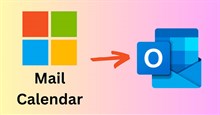

















 Linux
Linux  Đồng hồ thông minh
Đồng hồ thông minh  macOS
macOS  Chụp ảnh - Quay phim
Chụp ảnh - Quay phim  Thủ thuật SEO
Thủ thuật SEO  Phần cứng
Phần cứng  Kiến thức cơ bản
Kiến thức cơ bản  Lập trình
Lập trình  Dịch vụ công trực tuyến
Dịch vụ công trực tuyến  Dịch vụ nhà mạng
Dịch vụ nhà mạng  Quiz công nghệ
Quiz công nghệ  Microsoft Word 2016
Microsoft Word 2016  Microsoft Word 2013
Microsoft Word 2013  Microsoft Word 2007
Microsoft Word 2007  Microsoft Excel 2019
Microsoft Excel 2019  Microsoft Excel 2016
Microsoft Excel 2016  Microsoft PowerPoint 2019
Microsoft PowerPoint 2019  Google Sheets
Google Sheets  Học Photoshop
Học Photoshop  Lập trình Scratch
Lập trình Scratch  Bootstrap
Bootstrap  Năng suất
Năng suất  Game - Trò chơi
Game - Trò chơi  Hệ thống
Hệ thống  Thiết kế & Đồ họa
Thiết kế & Đồ họa  Internet
Internet  Bảo mật, Antivirus
Bảo mật, Antivirus  Doanh nghiệp
Doanh nghiệp  Ảnh & Video
Ảnh & Video  Giải trí & Âm nhạc
Giải trí & Âm nhạc  Mạng xã hội
Mạng xã hội  Lập trình
Lập trình  Giáo dục - Học tập
Giáo dục - Học tập  Lối sống
Lối sống  Tài chính & Mua sắm
Tài chính & Mua sắm  AI Trí tuệ nhân tạo
AI Trí tuệ nhân tạo  ChatGPT
ChatGPT  Gemini
Gemini  Điện máy
Điện máy  Tivi
Tivi  Tủ lạnh
Tủ lạnh  Điều hòa
Điều hòa  Máy giặt
Máy giặt  Cuộc sống
Cuộc sống  TOP
TOP  Kỹ năng
Kỹ năng  Món ngon mỗi ngày
Món ngon mỗi ngày  Nuôi dạy con
Nuôi dạy con  Mẹo vặt
Mẹo vặt  Phim ảnh, Truyện
Phim ảnh, Truyện  Làm đẹp
Làm đẹp  DIY - Handmade
DIY - Handmade  Du lịch
Du lịch  Quà tặng
Quà tặng  Giải trí
Giải trí  Là gì?
Là gì?  Nhà đẹp
Nhà đẹp  Giáng sinh - Noel
Giáng sinh - Noel  Hướng dẫn
Hướng dẫn  Ô tô, Xe máy
Ô tô, Xe máy  Tấn công mạng
Tấn công mạng  Chuyện công nghệ
Chuyện công nghệ  Công nghệ mới
Công nghệ mới  Trí tuệ Thiên tài
Trí tuệ Thiên tài